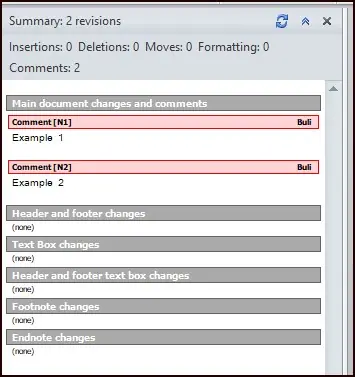इस आर्टिकल में, हम सीखेंगे कि How to Insert Comments in Word, Word में कमेंट्स को डिलीट कैसे करें आदि। वर्ड मे Comments टेक्स्ट, इमेज, चार्ट्स, टेबल आदि किसी में भी जोड़े जा सकते हैं।
MS Word में Comments एक महत्वपूर्ण और उपयोगी फीचर हैं. इसका उपयोग सहयोगियों को सुझाव देने व डॉक्यूमेंट को अधिक स्पष्ट बनाने के लिए किया जाता है। आमतौर पर, कमेंट्स का उपयोग तब किया जाता है जब एक ही डॉक्यूमेंट को एक से अधिक व्यक्ति एडिट कर रहे हो।
Table of Contents
How to Insert comments in Word
किसी डॉक्यूमेंट में कमेन्ट को Add करना पेज के मार्जिन में एक नोट लिखने जैसा है। आप डॉक्युमेंट्स में सुझाव, नोट्स आदि जोड़ने के लिए Word के Comment फीचर का उपयोग कर सकते हैं। सभी कमेंट्स पेज के किनारे मार्जिन में एक बॉक्स में दिखाई देते हैं।
Word डॉक्यूमेंट में कमेंट्स को इन्सर्ट करने के लिए निम्न स्टेप्स का अनुसरण करें,
- अपने डॉक्यूमेंट को ओपेन करें।
- उस टेक्स्ट को सेलेक्ट करें जिस के बारे में आप कमेन्ट करना चाहते हैं या उस टेक्स्ट के अंत में क्लिक करें।
- Word के Ribbon में Review टैब के Comments ग्रुप में New Comment आइकान पर क्लिक करें।
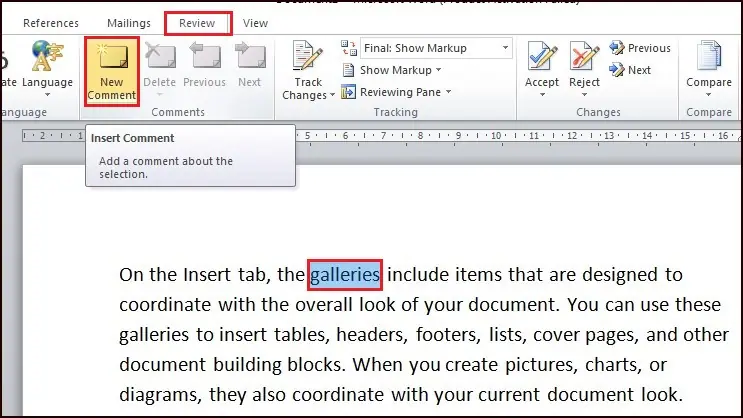
- क्लिक करते ही Comment Box पेज के मार्जिन में डिस्प्ले होने लगेगा। बॉक्स में अपना टेक्स्ट टाइप करें जिसे आप Comment के रूप में इन्सर्ट करना चाहते हैं।
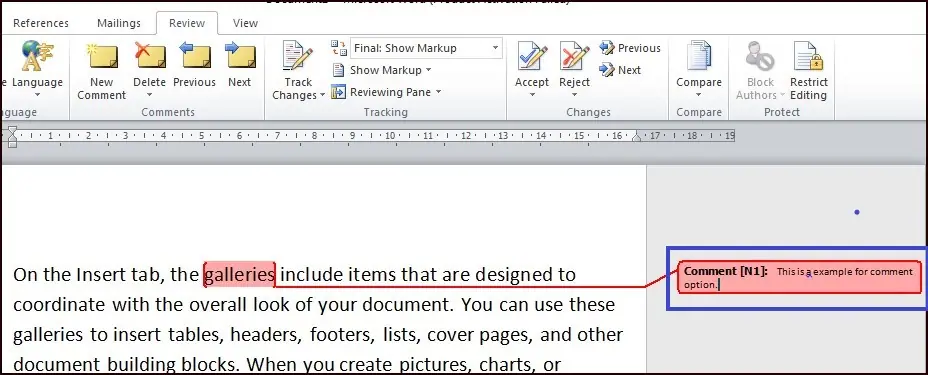
How To Edit comments in Word
कमेन्ट को एडिट करने के लिए निम्न स्टेप्स का अनुसरण करें
- डॉक्यूमेंट को ओपेन करें।
- उस कमेन्ट को सेलेक्ट करें जिसे आप एडिट करना चाहते हैं।
- कमेन्ट बॉक्स पेज के राइट मार्जिन में डिस्प्ले होने लगेगा।
- बॉक्स में क्लिक करें व पुराना कमेन्ट डिलीट करके नया कमेन्ट टाइप करें।
How To Remove|Delete comments in Word
कमेंट्स को डिलीट करने के लिए आप निम्न स्टेप्स का प्रयोग कर सकते हैं।
- उस डॉक्यूमेंट को ओपेन करें जिसमें आप कमेंट्स को डिलीट करना चाहते हैं व कमेन्ट को find करें।
- डॉक्यूमेंट में वहाँ पर क्लिक करें जहाँ से आप Comment को find शुरू करना चाहते हैं।
- रिबन पर Review टैब के Comments ग्रुप में Next आइकान पर क्लिक करके कमेन्ट को सेलेक्ट करें।
- जब आपका कमेन्ट सेलेक्ट हो जाए तो Comments ग्रुप में डिलीट बटन पर क्लिक करें।
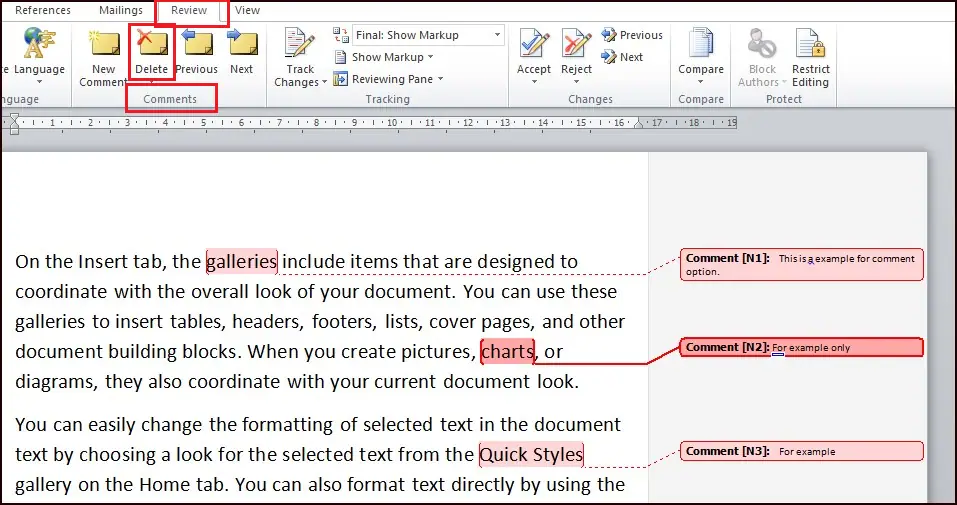
नोट: सभी Comments को डिलीट करने के लिए delete बटन के डाउन एरो पर क्लिक करें व Delete All Comments in Document को सेलेक्ट करें। ऐसा करते ही डॉक्यूमेंट के सभी कमेन्ट डिलीट हो जाएगें।
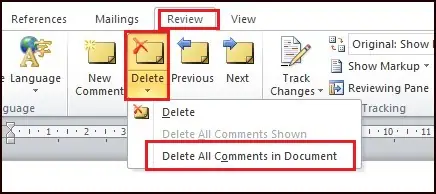
How To Show/Hide Comments in Word
यदि मार्जिन में दिखते हुए कमेंट्स से आपका ध्यान भंग हो रहा है तो आप उनको Hide भी कर सकता हैं। hide करने से comments डिलीट नहीं हॉटे हैं बल्कि वे दिखने बंद हो जाते हैं। इसके लिए निम्न स्टेप्स देखें-
- Review टैब के ट्रैकिंग ग्रुप में Show Markup बटन के डाउन एरो पर क्लिक करें।
- आप देखेंगें कि comments के ऑप्शन पर check मार्क लगा हुआ है।
- Comments ऑप्शन को unchek करने के लिए उस पर क्लिक करें।
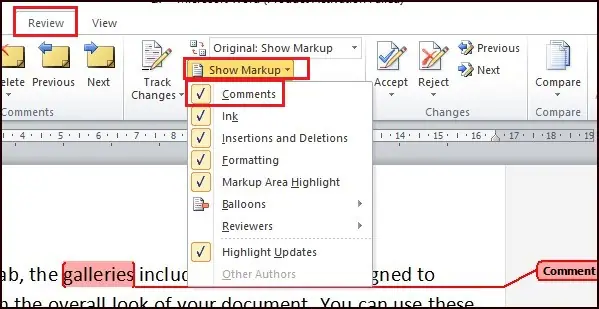
ऐसा करते ही कमेंट्स हाइड हो जाएगें। कमेंट्स को फिर से डिस्प्ले करने के लिए उसी मेन्यू में Comments ऑप्शन को दोबारा Check करें।
How To Navigate Comments in Word
- Review टैब पर क्लिक करें।
- डॉक्यूमेंट के मध्य के किसी कमेन्ट को सेलक्ट करें।
- Comments ग्रुप के Previous या Next बटन पर क्लिक करें।
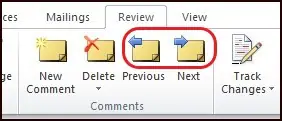
Previous बटन आपको पिछले कमेन्ट पर ले जाएगा व Next बटन आपको अगले कमेन्ट पर ले जाएगा।
नोट: यदि आपके comments हाइड हैं, तो भी यह प्रक्रिया कार्य करेगी।
Reviewing Pane (Navigating Comments in Word )
आप वर्ड मे comments को रिव्यू और नेविगेट करने के लिए Reviewing Pane का इस्तेमाल कर सकते हैं।
- Review टैब पर क्लिक करें।
- Reviewing Pane को ओपेन करने के लिए के ड्रॉप डाउन एरो पर क्लिक करें
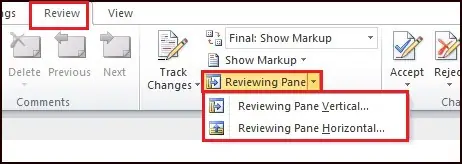
- खुलने वाले मेन्यू में Reviewing Pane Vertical या Reviewing Pane Horizontal को क्लिक करें।
- क्लिक करते ही Reviewing Pane ओपेन हो जाएगा। जिसमें आप कमेंट्स को देख सकते हैं।